Plex ist ein leistungsstarker Mediencenter-Server, mit dem Sie eine personalisierte Medienbibliothek online einrichten und dann von all Ihren Geräten darauf zugreifen können – PCs, Tablets, Laptops, Smartphones oder was auch immer Sie haben. Es ist, als hätten Sie Ihren eigenen Cloud-basierten Medienkanal, auf den nur Sie zugreifen können. Plex gibt es sowohl in kostenlosen als auch in kostenpflichtigen Versionen (es gibt eine Reihe von Funktionen der kostenpflichtigen Version, aber die wichtigste ist, dass Sie mit der kostenpflichtigen Version der mobilen Apps Videos in voller Länge ansehen können, während Sie die kostenlosen mobilen Apps nur zulassen Video eine Minute lang ansehen).
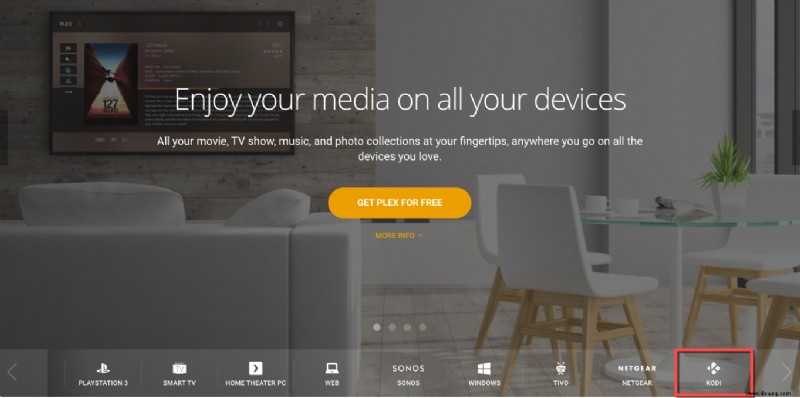
Sobald Sie Ihr Plex-Konto eingerichtet haben, wird Ihnen ein virtueller Server auf dem System von Plex zugewiesen. Dann können Sie mit dem Hochladen all Ihrer Filme, Musik, Fotos und mehr beginnen, die Sie dann überall dort ansehen können, wo Sie Plex installiert haben – streamen Sie einfach Ihre Inhalte von Ihrem virtuellen Server.
Wie bei jedem Streaming-Dienst, Gerät oder jeder Anwendung kann es vorkommen, dass Dinge während der Wiedergabe verzögert werden oder träge erscheinen. Dies wird häufig durch eine große Datenmenge im Anwendungscache verursacht. Im Cache speichert Plex Dateien lokal, um Ihren Zugriff darauf zu beschleunigen. Wenn Sie beispielsweise eine Sendung ansehen, lädt Plex möglicherweise die gesamte Sendung in Ihr Cache-Verzeichnis herunter, während Sie sie ansehen, und spielt die Sendung dann tatsächlich aus dem Cache Ihres lokalen Geräts ab. Wenn der Cache jedoch mit vielen Dateien und Dateifragmenten voll wird, kann dies die Wiedergabe verlangsamen, da die Plex-App all diese Cache-Dateien jedes Mal durchsuchen muss, wenn Sie sie auffordern, etwas zu tun. Das regelmäßige Leeren Ihres Caches beseitigt dieses Problem und kann die Leistung Ihrer Plex-Client-Apps verbessern.
In diesem Artikel zeige ich Ihnen, wie Sie den Cache auf Plex löschen. Beachten Sie, dass Sie für jedes verwendete Gerät einen separaten Cache haben. Sie müssen den Cache nicht unbedingt jedes Mal auf jedem Gerät löschen – nur auf dem Gerät, das Sie verwenden möchten.
Cache auf Plex finden
Der Speicherort des Cache-Verzeichnisses variiert je nach Betriebssystem auf dem Gerät, auf dem Plex installiert ist.
Windows
Auf einem Windows-PC befindet sich Ihr Cache in Ihrem Benutzerverzeichnis. Öffnen Sie ein Explorer-Fenster und navigieren Sie zu „%LOCALAPPDATA%Plex Media ServerPlug-in SupportCaches“
Im Caches-Verzeichnis gibt es Unterverzeichnisse für die verschiedenen Shows und Filme, die Sie sich angesehen haben. Sie können die einzelnen Verzeichnisse oder alle auf einmal löschen, es liegt ganz bei Ihnen.
MacOS
Wenn Sie einen Mac für Ihre Plex-Installation verwenden, gehen Sie in Ihrem Mac-Finder wie folgt vor.
- Klicken Sie auf „Gehe zu“, navigieren Sie dann zu „Gehe zum Ordner“ und wählen Sie ihn aus.
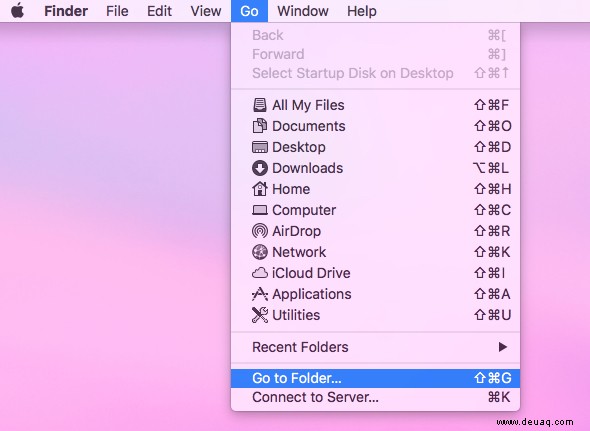
- Geben Sie als Nächstes ~/Library/Application Support/Plex Media Server/Plug-in Support/Caches in das Texteingabefeld Gehe zum Ordner ein. Klicken Sie dann auf die Schaltfläche Los.
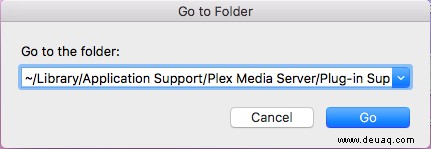
- Löschen Sie den Ordner, in dem Sie den Cache leeren möchten.
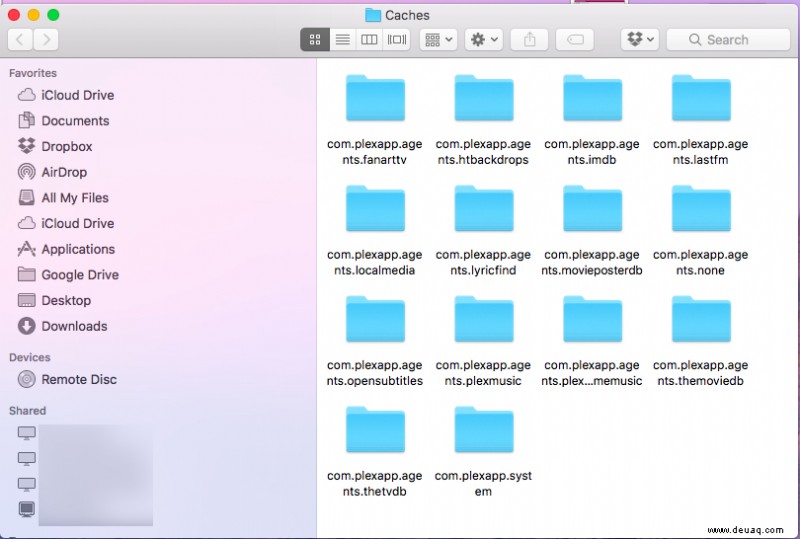
So einfach ist das!
Linux
Es gibt viele verschiedene Linux-Varianten. Der Standort eines Plex-Servers unter Linux sieht jedoch normalerweise so aus:
· $PLEX_HOME/Library/Application Support/Plex Media Server/Plug-in Support/Caches
Löschen Sie wie bei Windows und Mac die Unterverzeichnisse, die Sie löschen möchten.
Android
Plex ermöglicht es Ihnen auch, seine Anwendung auf Ihrem Android-Smartphone oder -Tablet zu installieren. Wenn Sie den Cache der App auf Ihrem Telefon oder Tablet löschen möchten, ist dies sehr einfach. Die genauen Bildschirme und Befehlsnamen können je nach Ihrer Android-Version leicht variieren, aber im Allgemeinen:
- Wischen Sie oben auf Ihrem Android-Gerät nach unten und tippen Sie auf Einstellungen, das zahnradförmige Symbol.
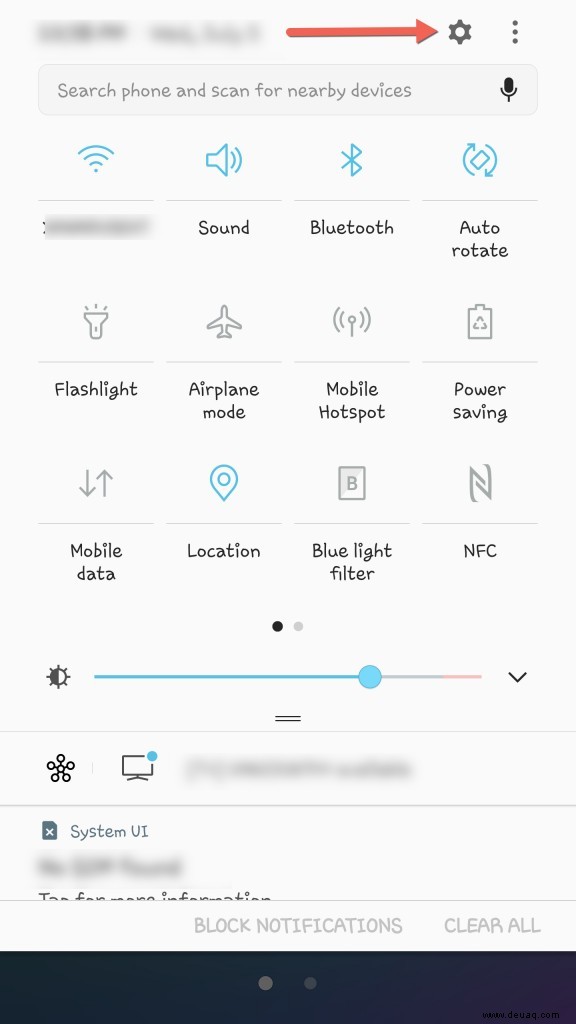
- Als nächstes tippen Sie unter Telefon auf Apps oder Anwendungen.
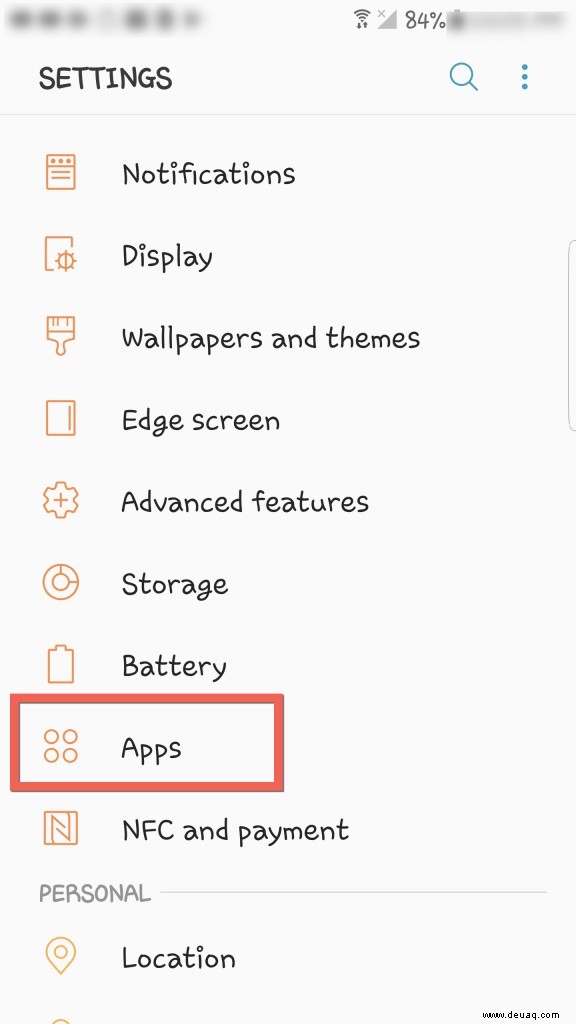
- Wählen Sie dann Anwendungsmanager.
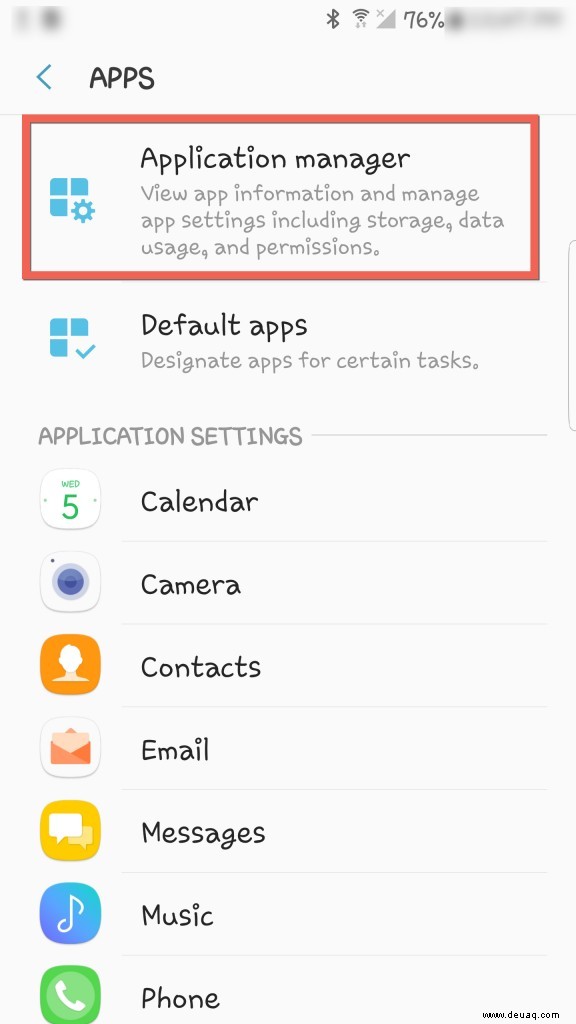
- Wählen Sie im Dropdown-Menü Alle Apps aus. Scrollen Sie nach unten, bis Sie die Plex-App aufgelistet sehen.
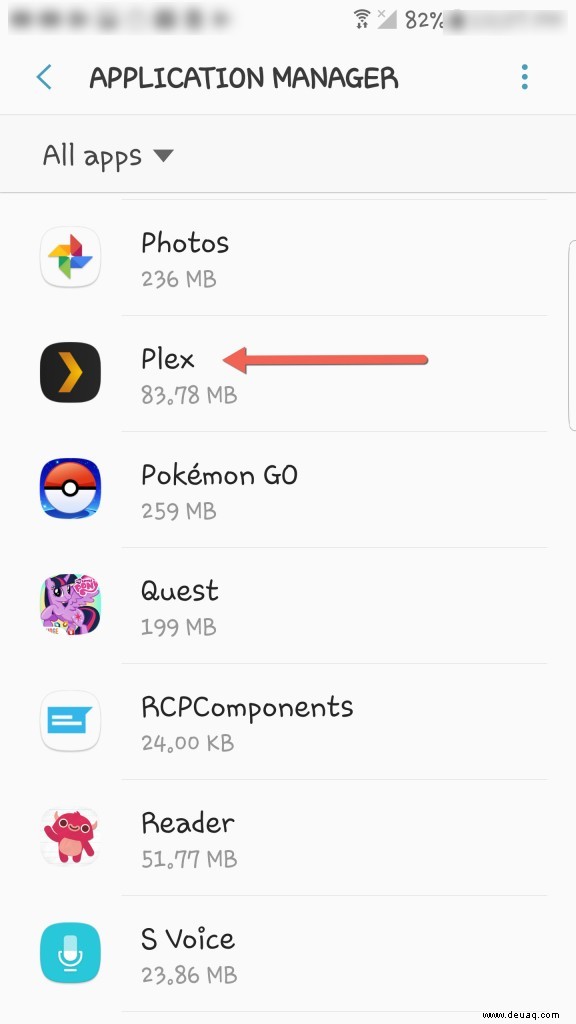
- Tippe darauf und wähle Speicher.
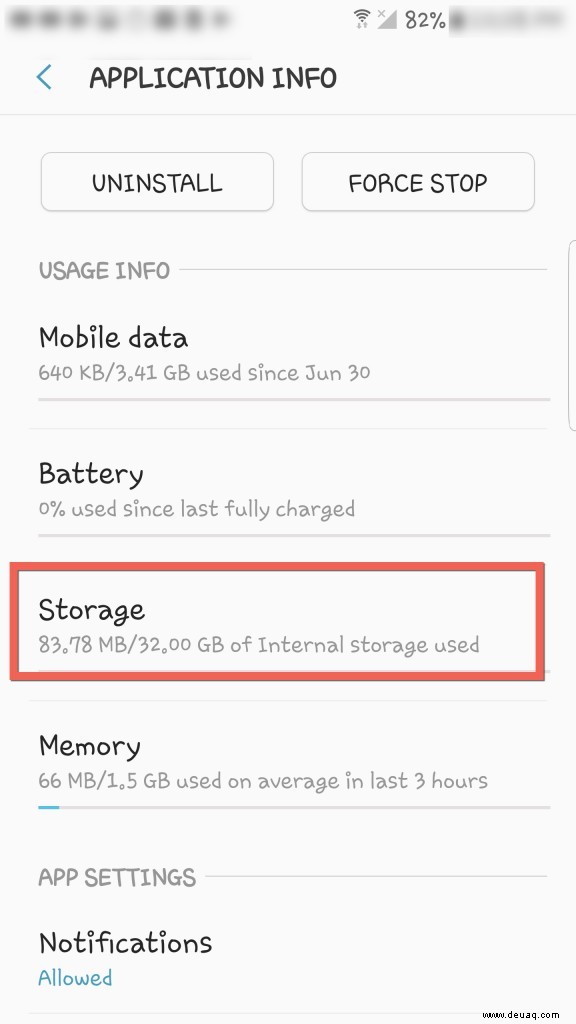
- Tippen Sie abschließend auf die Schaltfläche "Cache löschen". Das war’s – Ihr Plex-App-Cache ist jetzt leer.
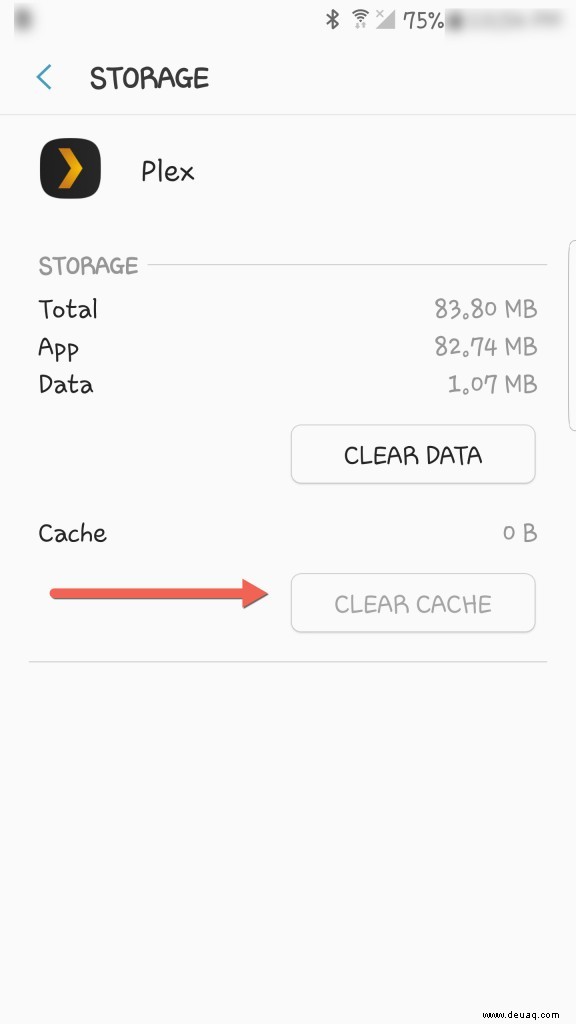
Sie können jetzt weitermachen und Ihre Medien weiterhin ansehen oder anhören.
Schlussfolgerung
Wenn Sie anfangen, ein träges Verhalten auf Ihrem Plex-Server zu sehen, besteht eine einfache Lösung für das Problem darin, die zwischengespeicherten Daten zu bereinigen. Jetzt wissen Sie, wie das für Windows-, Mac- oder Linux-Betriebssysteme und Android geht. Alles, was Sie tun müssen, ist, zum Speicherort des Plug-ins-Cache auf Ihrem Computer zu navigieren und die entsprechenden Verzeichnisse zu löschen. Gehen Sie unter Android zum Abschnitt "Anwendungen", suchen Sie die Plex-App und tippen Sie auf die Schaltfläche "Cache löschen".